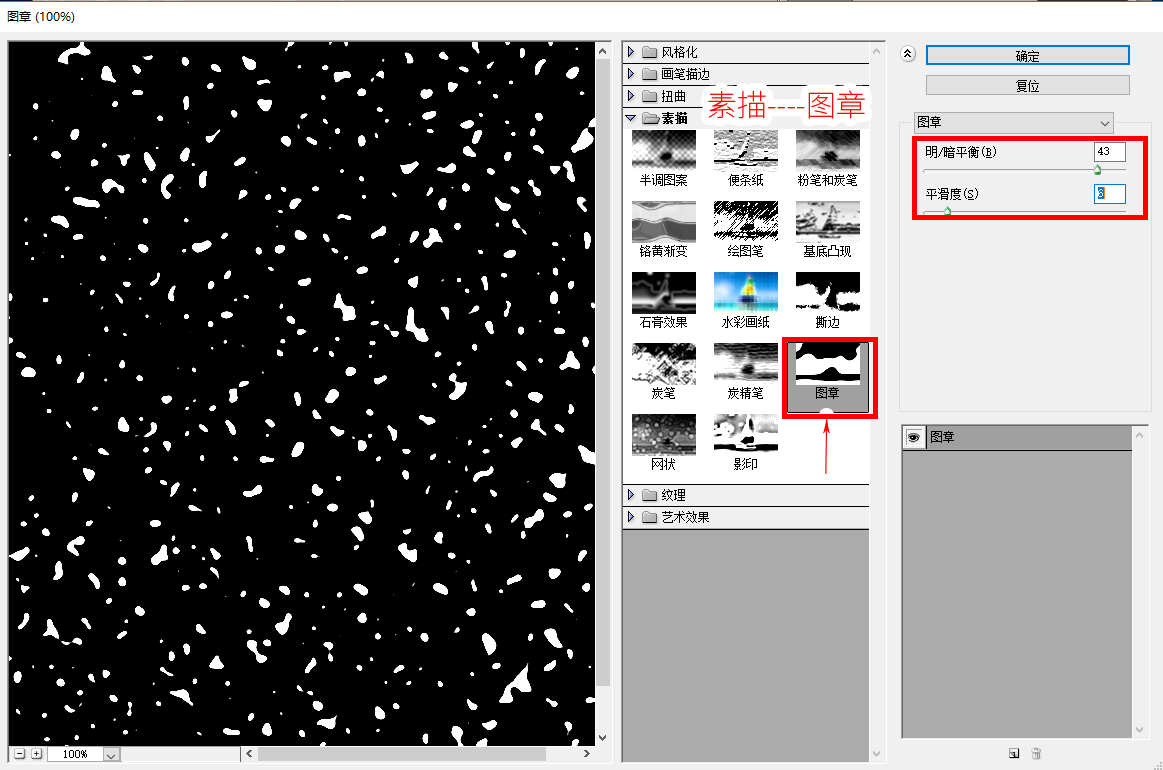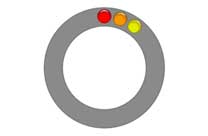当前位置:PS爱好者教程网主页 > PS照片处理 > 教程
PS给产品宣传图片制作出逼真的水珠效果,制作产品平面水珠教程。(2)
时间:2022-09-05 09:15 来源:网络 作者:六小灵童网店美工 阅读:次
【步骤四】
1、菜单【滤镜---滤镜库】,如图下:
【步骤五】
1、进入滤镜库【素材----图章】调节选项,明/暗平衡43,平滑度6
注意:选项值非固定,看效果操作适合,如图下:
【步骤六】
1、进入“通道面板”按Ctrl键不放点击,通道层图标上,转为选区效果,如图下:
【步骤七】重新转换到图层面板
1、将图层1,眼睛点击关闭隐藏层;
2、Shift+Ctrl+N新建图层,前景色为白色,Alt+Del填充上白色
3、Ctrl+D取消选区,如图下:
最新教程
推荐教程